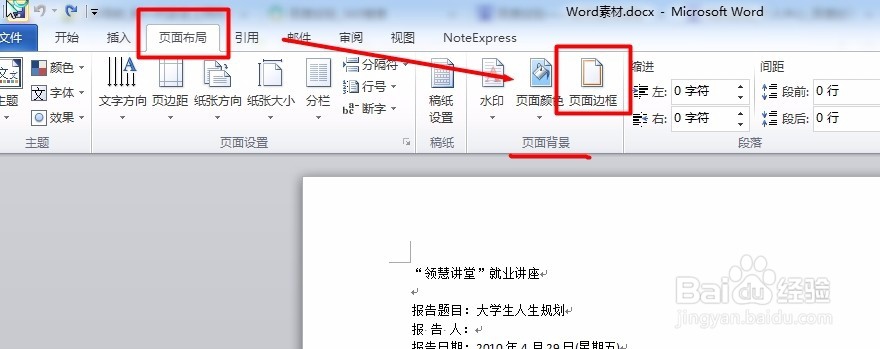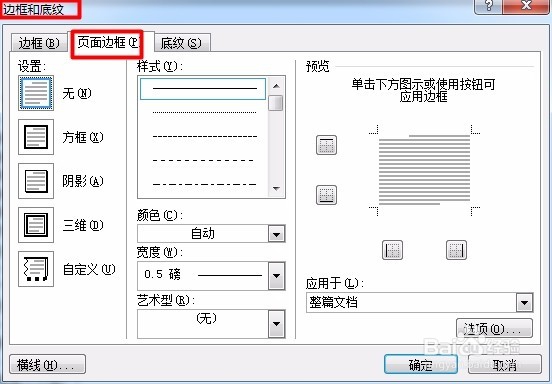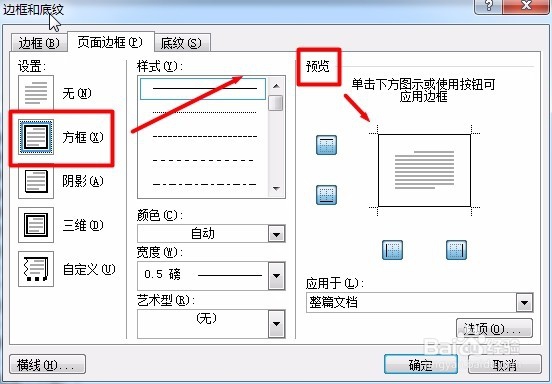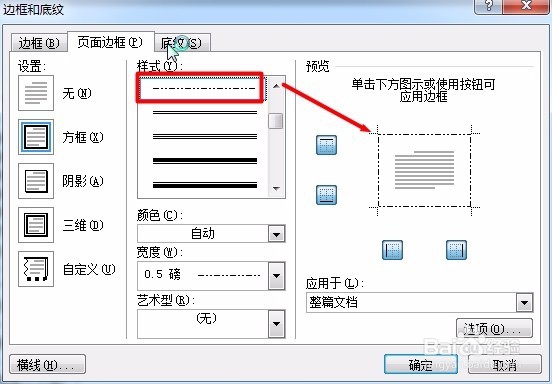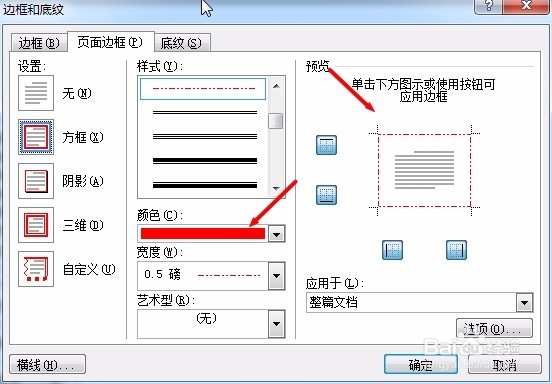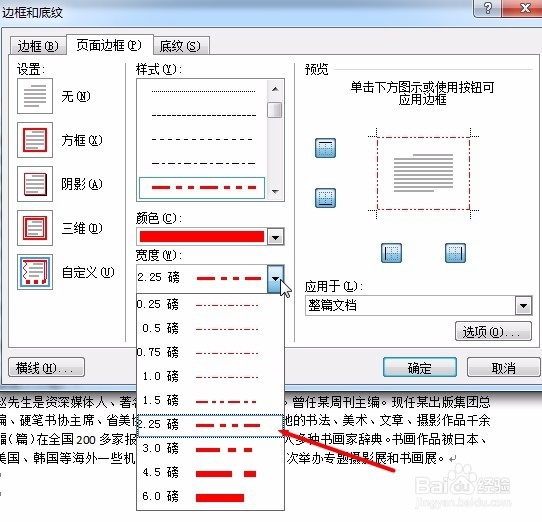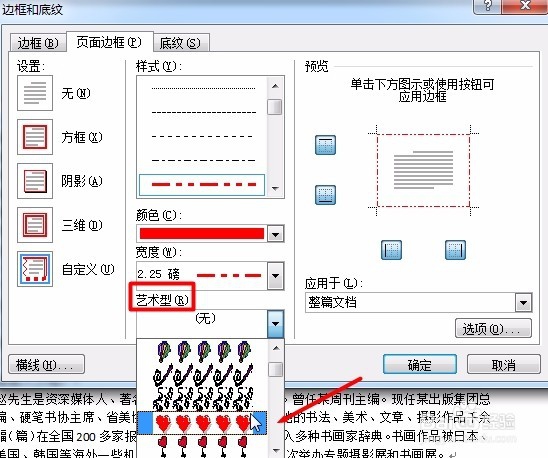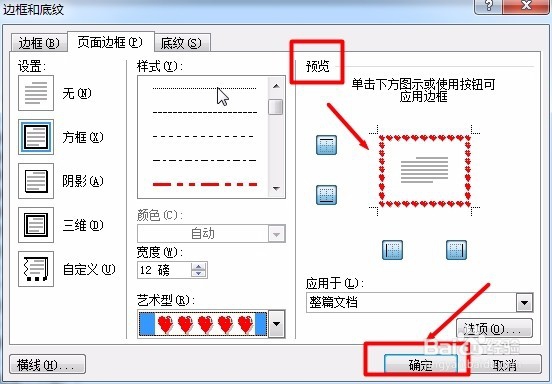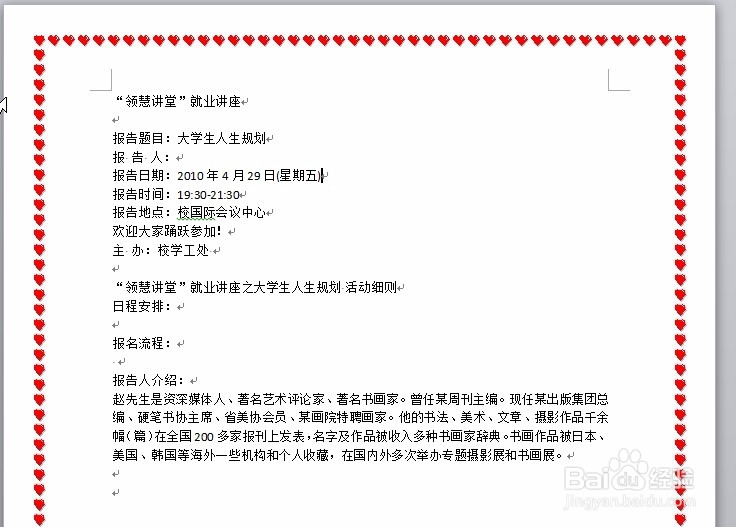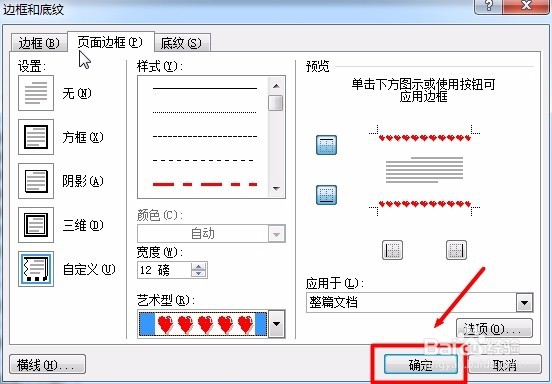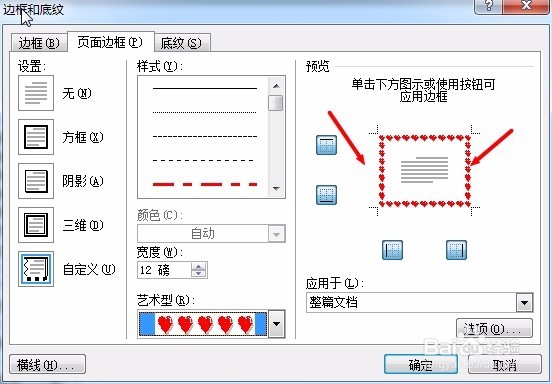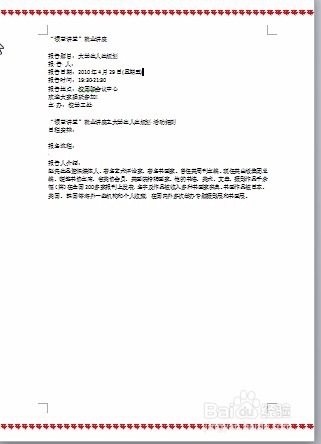Word文档中页面边框的设置
1、我们打开Word文档,切换到“页面布局”选项卡,在“页面背景”选项卡组中单击“页面边框”;
2、弹出“边框和底纹”对话框,我们在“页边框”子选项中,我们先在【设置】下面的选项中选择一个,比如方框,可以在右边预览到效果;
3、我们在线条样式里选择一种线型,我这里选了一种虚线线型,右边即可以看到它的整体效果;
4、我们在“颜色”里面选择一种颜色,我这里选择了比较醒目的红色,再接下来,选择线的宽度,我这里选择中间一点的;
5、再接下来,我们选择一种艺术型样式,这里我选择心形艺术样式,效果见预览框,设置完了之后我们单击确定即可完成页面边框的设置;
6、如果你只是想设置页面上下的边框,左右的你不想要边框,怎么办呢,在如下所示的预览框里面的左右边框处单击一下,左右边框就没有了,单击确定。
声明:本网站引用、摘录或转载内容仅供网站访问者交流或参考,不代表本站立场,如存在版权或非法内容,请联系站长删除,联系邮箱:site.kefu@qq.com。
阅读量:64
阅读量:81
阅读量:85
阅读量:51
阅读量:84